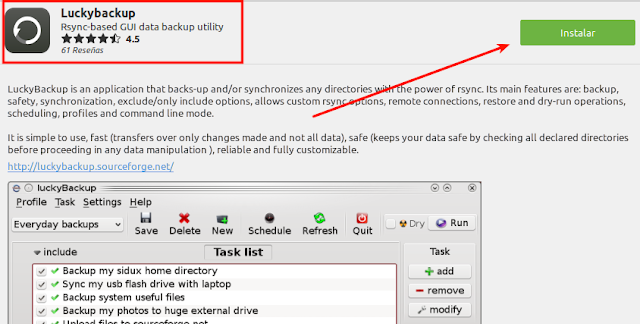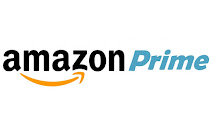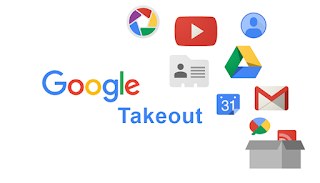Backup en carpeta samba
En este artículo voy a realizar una copia de seguridad o backup programado de la carpeta Documentos de mi usuario (pedro) Linux en una carpeta compartida por red desde un Windows o un NAS que puedo montar en el directorio /home/pedro/share .
Para realizar el proceso de montaje de la carpeta compartida te recomiendo que leas estos artículos:
- Montar unidad samba con permisos de usuario
- Credenciales ocultas para acceder a carpetas compartidas por samba
Veamos cómo lo hago.
En este artículo no voy a explicar qué es un Backup ni explicaré las opciones de los mismos, me centraré en usar como destino una carpeta de red.
Para realizar esta tarea voy a instalar Luckybackup, lo busco en mi gestor de software, ya que está en los repositorios. Este programa no es más que una interfaz gráfica del poderosísimo comando RSYNC
Una vez instalado, sólo tenemos que añadir tareas a cada perfil. Podemos tener varios perfiles y varias tareas dentro de cada perfil. Al instalarlo crea el perfil default que es el que voy a utilizar
Pulsamos OK
Y ya tenemos la tarea disponible.
Con esto sería suficiente sino fuera porque la carpeta de red tendría que estar montada siempre que se ejecutase el programa y eso requeriría que estuviese montada de forma perpetua, lo cual no es recomendable porque así evitamos la propagación de malware como wannacry.
Así montaremos la carpeta compartida antes de ejecutar el backup y la desmontaremos al terminar el backup.
Para ello editamos la tarea y vamos a las opciones avanzadas
Vemos que salen un montón de opciones que no voy a explicar, como archivos a excluir, conexión remota y otras
La opción que nos interesa es la de Ejecutar también.
Aquí esta la pestaña antes donde montamos la carpeta poniendo el comando pertinente
Pulsamos en Después y añadimos el comando que desmonta la carpeta
Para comprobar que todo está bien, desmontamos a mano la carpeta y le damos a Ejecutar/Run
En la imagen podemos observar como se ha copiado la carpeta Documentos (paso 1) en la carpeta de red montada (paso 2) y cómo ha ido el proceso (paso 3)
Pues ya está, ya tenemos nuestro backup en red.
Rizando el rizo
Como yo recomiendo tener los backups cifrados, si la carpeta origen es una carpeta cifrada, el backup estará cifrado.
Para cifrar una carpeta te recomiendo este artículo: Cifrar una carpeta en Linux
Espero te haya gustado, y si tienes otras ideas para contactar conmigo @mosqueteroweb en Telegram y Twitter.

Para realizar el proceso de montaje de la carpeta compartida te recomiendo que leas estos artículos:
- Montar unidad samba con permisos de usuario
- Credenciales ocultas para acceder a carpetas compartidas por samba
Veamos cómo lo hago.
En este artículo no voy a explicar qué es un Backup ni explicaré las opciones de los mismos, me centraré en usar como destino una carpeta de red.
Para realizar esta tarea voy a instalar Luckybackup, lo busco en mi gestor de software, ya que está en los repositorios. Este programa no es más que una interfaz gráfica del poderosísimo comando RSYNC
Una vez instalado, sólo tenemos que añadir tareas a cada perfil. Podemos tener varios perfiles y varias tareas dentro de cada perfil. Al instalarlo crea el perfil default que es el que voy a utilizar
Al añadir la tarea elegimos como Origen la carpeta Documentos y la carpeta Destino será la carpeta samba montada /home/pedro/share (recomiendo haberla montado antes para así hacerlo más fácil).
Lo siguiente sería programar las tareas del perfil, pulsamos en Programar/Schedule (se puede poner el programa en castellano), el paso 1. Añadimos la programación (paso 2) y elegimos cuando queremos hacer la tarea (paso 3) en mi caso he elegido todos los Lunes
Le damos a cronIt
Y ya tenemos la tarea disponible.
Con esto sería suficiente sino fuera porque la carpeta de red tendría que estar montada siempre que se ejecutase el programa y eso requeriría que estuviese montada de forma perpetua, lo cual no es recomendable porque así evitamos la propagación de malware como wannacry.
Así montaremos la carpeta compartida antes de ejecutar el backup y la desmontaremos al terminar el backup.
Para ello editamos la tarea y vamos a las opciones avanzadas
Vemos que salen un montón de opciones que no voy a explicar, como archivos a excluir, conexión remota y otras
La opción que nos interesa es la de Ejecutar también.
Aquí esta la pestaña antes donde montamos la carpeta poniendo el comando pertinente
Pulsamos en Después y añadimos el comando que desmonta la carpeta
Para comprobar que todo está bien, desmontamos a mano la carpeta y le damos a Ejecutar/Run
Pues ya está, ya tenemos nuestro backup en red.
Rizando el rizo
Como yo recomiendo tener los backups cifrados, si la carpeta origen es una carpeta cifrada, el backup estará cifrado.
Para cifrar una carpeta te recomiendo este artículo: Cifrar una carpeta en Linux
Espero te haya gustado, y si tienes otras ideas para contactar conmigo @mosqueteroweb en Telegram y Twitter.